Как подключить sync на форде к телефону
Опубликовано: 18.05.2024
вам необходимо установить соединение со своим телефоном.
Далее мы покажем, как это сделать.
Сначала убедитесь, что зажигание включено.
. рычаг переключения передач находится в положении «Нейтраль» и ручной тормоз включен.
Включите Bluetooth ® на своем телефоне.
Нажмите пункт «Телефон» в меню настроек.
Нажмите «Подключить телефон».
Вы также можете нажать «Голосовое управление»,
чтобы отдать команду «Подключить телефон» системе SYNC 3.
Система попросит вас найти SYNC 3 на вашем устройстве.
Найдите систему SYNC и выберите ее.
Если ваш телефон поддерживает «простое безопасное сопряжение»,
код на телефоне совпадет с кодом на экране системы.
Вам необходимо лишь подтвердить его.
Далее, нажмите «Установить соединение» на своем телефоне.
Затем нажмите «Да».
В качестве альтернативы: введите четырехзначный код,
отображающийся на экране системы, в свой телефон.
затем нажмите «Установить соединение».
На экране отобразится сообщение «Соединение установлено успешно».
И наконец, если функция экстренной помощи Emergency Assistance еще не
настроена, система спросит, хотите ли вы ее включить.
Готово! Вы успешно установили соединение своего телефона с системой SYNC 3.
У вас возникли вопросы?
Изучите руководство пользователя или обратитесь к дилеру Ford.
Вам будут рады помочь.
Важная информация
Производители автомобилей Ford постоянно совершенствуют свою продукцию и оставляют за собой право на внесение изменений в технические характеристики, спецификации, цвета, цены моделей, комплектации, опции и т.п., представленные на данном сайте без предварительного уведомления. Обращаем Ваше внимание на то, что все представленные на сайте изображения и информация, касающаяся комплектаций, технических характеристик, цветовых сочетаний, опций или аксессуаров, а также стоимости автомобилей и сервисного обслуживания носит информационный характер, может не соответствовать последним российским спецификациям, и ни при каких условиях не является публичной офертой, определяемой положениями Статьи 437 (2) Гражданского кодекса Российской Федерации. Для получения подробной информации об автомобилях, пожалуйста, обращайтесь к ближайшему официальному дилеру Ford.
Функциональность и удобство SYNC и SYNC 2 совмещены и усовершенствованы в самой современной системе SYNC.
Среди ее особенностей — инновационный интерфейс, обеспечивающий быстрый доступ к необходимой информации. Сенсорный экран диагональю восемь дюймов имеет функции масштабирования и прокрутки пальцами, которые обеспечивают интуитивную навигацию. Cистема совместима с Apple CarPlay и Android Auto. Система SYNC 3 работает почти в 10 раз быстрее SYNC 2 и обеспечивает мгновенную реакцию на команды.
Голосовое управление SYNC 3
Главная особенность SYNC 3 — функция интуитивного голосового управления. На сколько же слов и фраз реагирует эта технология?
Помимо представленных ниже сведений, Вы можете получить более подробную информацию, ознакомившись с руководством пользователя.
Видео
Как подключить смартфон к SYNC 3.
SYNC 3 - Как совершить звонок по громкой связи
SYNC 3 Как обмениваться текстовыми сообщениями
SYNC 3 – Обзор улучшенной функции “Карты”
Как подключить телефон с ОС Android к системе SYNC 3
Как подключить iPhone и использовать Siri к системе SYNC 3
Новые функции SYNC 3
Обзор навигационной системы SYNC 3
Как настроить климат с помощью SYNC 3.
Начало работы
Первое подключение мобильного телефона
Использование сенсорного экрана
- Перейдите в «Меню» и выберите «Добавить телефон».
- Следуйте инструкциям на экране.
- На экране телефона появится диалоговое окно с предложением выбрать модель Вашего автомобиля.
- Выберите модель автомобиля из предложенных на экране телефона.
- Убедитесь, что шестизначный код, появившийся на экране телефона, соответствует шестизначному коду на сенсорном экране системы автомобиля.
- На сенсорном экране отобразится подтверждение успешного сопряжения телефона.
- На телефоне может появиться запрос системы на доступ к информации. Чтобы проверить совместимость своего телефона, изучите инструкцию к телефону или воспользуйтесь удобным инструментом совместимости мобильных устройств. Здесь Вы найдете краткое руководство по началу работы.
Использование Bluetooth ®
Возможно, Вам потребуется подключить свой телефон по протоколу Bluetooth ® . Включите Bluetooth ® и выберите название своего телефона, когда оно появится на сенсорном экране. Затем выполните пункты инструкции 5, 6 и 7 выше.
Мобильная навигация
AppLink Mobile Projection для навигационных приложений
AppLink Mobile Projection позволяет использовать любимые навигационные приложения прямо с сенсорного экрана автомобиля. С помощью этой системы вы можете без усилий перейти к нужному приложению, прикоснувшись к сенсорному экрану или воспользовавшись голосовыми командами. Более подробную информацию о подключении приложений мобильной навигации см. в данном руководстве (PDF 612KB).
Навигация
Навигация в системе Ford SYNC 3
Что нового?
- В системе Ford SYNC 3 используется быстрый ввод пункта назначения. Это означает, что адрес вводится в одно поле, а не в несколько.
- Для изменения вида карты можно использовать жесты прокрутки и масштабирования.
- В полноэкранном режиме просмотра экранные элементы управления скрываются через 10 секунд, открывая большую область просмотра карты.
- Дополнительная навигационная система предлагает полноценную 3D-карту с функциями вращения и изменения плоскости наклона карты, улучшенную графику и значки объектов инфраструктуры (POI).
- Для исправления орфографических и других ошибок при вводе пункта назначения в системе Ford SYNC 3 используется принцип нечеткой логики.
Навигация к пункту назначения с использованием сенсорного экрана
- Выберите пункт «Навигация» или нажмите на область карты на главной странице меню.
- Выберите пункт назначения.
- Введите пункт назначения с клавиатуры. Пункты назначения можно вводить различными способами: по адресу, по объектам инфраструктуры (POI), по перекрестку, населенному пункту/городу, координатам широты и долготы.
- На экране будут отображаться объекты инфраструктуры или предыдущие пункты назначения.
- Сортировку списка найденных маршрутов можно выполнить по степени соответствия, расстоянию или отфильтровать так, чтобы отображались только объекты инфраструктуры, содержащиеся в гиде «Мишлен».
- Выберите соответствующую иконку.
- Нажмите стрелку «Назад», чтобы вернуться к списку маршрутов.
- Выберите в списке найденных маршрутов необходимые позиции и результат.
- На экране отобразится карта до пункта назначения и опции.
- Нажмите на иконку «Старт», чтобы начать прокладку маршрута к пункту назначения.
- Навигация начнется как только автомобиль тронется с места.
Добавление пункта маршрута с использованием сенсорного экрана
- Расстояние до пункта назначения: выберите этот параметр, чтобы отобразить расстояние до пункта маршрута или пункта назначения.
- Время до пункта назначения: выберите этот параметр, чтобы отобразить, сколько времени займет поездка до пункта маршрута или пункта назначения. Также отображается расчетное время прибытия.
- Затем нажмите «Закрыть».
- После того как автомобиль тронется с места, система начнет работать в режиме голосовой навигации.
Сохранение домашнего, рабочего или избранного адреса с использованием сенсорного экрана
В системе Ford SYNC 3 можно сохранить домашний, рабочий и избранные адреса, что позволяет водителям выбирать эти пункты назначения одним касанием. Следуйте простым инструкциям ниже:
- выберите пункт назначения;
- выберите категорию адреса: домашний, рабочий, избранное;
- например, выберите «Дом»;
- подтвердите выбор, нажав «Да»;
- введите домашний адрес или используйте поле поиска, чтобы найти его;
- отобразится список пунктов назначения, соответствующих условиям поиска;
- выберите необходимый результат поиска;
- отобразится карта с пунктом назначения;
- выберите «Сохранить»;
- адрес будет добавлен в список «Избранное»;
- значок дома будет отображаться рядом с адресом;
- также будет отображаться, сколько времени займет поездка до дома.
Гид «Мишлен»
Гид «Мишлен» — это служба, предоставляющая дополнительную информацию об определенных объектах инфраструктуры, например о ресторанах и гостиницах.
На объектах инфраструктуры, сведения о которых содержатся в гиде «Мишлен», отображается клавиша, нажав которую можно получить дополнительную информацию. Если Ваш мобильный телефон уже подключен к системе, Вы можете нажать кнопку на телефоне, чтобы напрямую позвонить в выбранный объект инфраструктуры.
Примечание: некоторые функции не поддерживаются на всех языках и не во всех странах.

Легковые автомобили Ford оснащаются штатным головным устройством, позволяющим прослушивать радиопередачи или музыкальные композиции, записанные на компакт-диски. Магнитола Форд 6000CD по инструкции не допускает подключения внешних устройств стандарта USB или AUX. Но конструкция оборудования предусматривает самостоятельную установку разъемов, позволяющих расширить перечень коммутируемых устройств.
Альтернатива 6000CD. Цены и новые возможности

Внешний вид 6000CD.
Без существенных доработок и нового дополнительного оборудования проигрывание музыки формата МР3, подключение внешних носителей информации, подключение телефона и беспроводной гарнитуры в штатной магнитоле невозможно.
Правда, появлялись варианты исполнения 6000CD с поддержкой подключения телефона, но они не поставлялись к нам официально.
Автомобильная электроника развивается быстрее, чем сами автомобили, поэтому очень многие производители предлагают альтернативную магнитолу, выполненную в размере 2 DIN и полностью по форме повторяющую штатную фордовскую. Цены и возможности у каждой из них разные, поэтому рассмотрим несколько вариантов.
Магнитола Winca — 8903

Свежая разработка компании Winca полностью повторяет по форме и установочным размерам штатную 6000-ю магнитолу. Цена устройства на 2017 год 17 500 рублей.
Как и конкуренты, устройство превратит штатную радиоточку в полноценный мультимедийный центр. Winca — 8903 имеет сенсорный 7-дюймовый экран разрешением 800х480 с регулировкой яркости и чувствительности сенсора. CD-привод читает диски всех возможных форматов, от аудио диска до DVD и графических изображений. К устройству можно подключить цифровой телевизор, по умолчанию встроена Bluetooth громкая связь, есть порты для подключения USB устройств и считывания карты памяти формата SD. Устройство поддерживает управление с кнопок на руле.
Устройство MyDean 7112

Возможность подключения телефона через Блютус.
Цена магнитолы повыше, чем предыдущей за счёт установки штатного навигатора. За устройство просят порядка 27 000 рублей. По форме и типу крепления полностью совпадает со штатной 6000-й магнитолой, но добавляет массу функций:
- встроенный навигатор;
- встроенная Bluetooth-громкая связь;
- модуль памяти на 6 дисков CD-формата;
- читает диски всех компьютерных форматов (аудио, видео, графические файлы);
- возможность подключения камеры заднего вида;
- возможность выхода в интернет;
- поддержка большинства навигационных программ.
Модель имеет цветной сенсорный экран диагональю 7 дюймов разрешением 800х480.
Устройство Navipilot

Магнитола с ещё более широким функционалом и с приятной ценой около 19 000 рублей. Как и предыдущие модели, имеет семидюймовый цветной сенсорный экран, и все основные функции, которые есть в предыдущих моделях. Отличается особой проработкой навигационного оборудования и дополнительных функций:
- трёхмерный навигатор с поддержкой яндекс-карт, СитиГид, Навител;
- умеет прокладывать маршрут в реальном времени с учётом пробок;
- встроенный аналоговый ТВ-тюнер с антенной в комплекте;
- полная поддержка Bluetooth — громкая связь, проигрывание музыки с внешних устройств;
- встроенный 3G модем, программная подготовка для интернет-сёрфинга;
- двухзонный вывод видео — можно подключить дополнительный экран, на подголовнике или на потолке.
1. Через USB
Этот способ очень удобен тем, что через него можно не только слушать музыку с мобильного устройства, но еще и подзаряжать его. Кроме того, подключившись по USB, вы можете управлять треками с экрана вашей автомагнитолы, благодаря чему будете меньше отвлекаться от дороги.
О том, как соединить телефон данным способом, написано в этой инструкции. Она общая для всех авто, поэтому подойдет и для Фокуса. Единственное, что вам понадобиться — это шнур, но как правило, он всегда идет в комплекте с любым современным телефоном.
Кстати, через USB можно подключить и обычную флешку с музыкой, только для этого потребуется специальный кабель-переходник.
Руководство пользователя
Прилагаемая к руководству по Форд Фокус 2 документация на автомагнитолу содержит основные советы по эксплуатации:
- включение и выключение головного устройства производится отдельной кнопкой, встроенный таймер обеспечивает подачу питания в течение часа после отключения зажигания;
- отображение даты и времени выполняется нажатием на кнопку Clock;
- изменение громкости звука производится поворотом регулятора;
- для корректировки тональности или баланса требуется активировать режим при помощи кнопок Bass/Tre или Fade/Bal;
- для начала и окончания телефонного разговора имеется отдельная клавиша, отмеченная значком трубки.

Как включить Блютуз
Чтобы выключить или включить Блютуз на устройстве 6000CD, требуется:
- Войти в режим настройки путем нажатия на кнопку Menu.
- Нажать на правую клавишу навигации по разделам.
- Последовательно воздействовать на кнопку Menu, пока на дисплее не отобразится текстовая надпись BT ON или BT OFF. Затем необходимо переключить функцию в желаемое состояние.

На части машин, собранных в России, блок громкой связи не устанавливался. При активации Bluetooth сотовый телефон не распознает головное устройство. Проверить наличие коммутационного модуля можно проведением компьютерной диагностики автомобиля. Блок беспроводной связи предназначен для телефонных разговоров, трансляция музыкальных записей конструкцией не предусмотрена.
Как подключить AUX
Расположенный в машине разъем AUX предназначен для установки внешних источников воспроизведения звука. Изменение громкости звука осуществляется при помощи имеющегося в магнитоле усилителя. Для подключения к AUX используется кабель, оснащенный стандартным штекером для наушников диаметром 3,5 мм. Для начала прослушивания требуется перевести головное устройство в соответствующий режим (при помощи кнопки).
Перед началом использования «аукса» следует повысить громкость регулятором, расположенным на внешнем источнике, подобная процедура позволяет снизить влияние помех, возникающих от электрических цепей автомобиля.
Регулировка громкости и тембра осуществляется регуляторами на корпусе магнитолы, переключение композиций, приостановка и старт воспроизведения выполняются кнопками на внешнем проигрывателе. Часть автомобилей Ford с головным устройством 6000CD не оснащена штатным разъемом AUX, который можно установить самостоятельно.
Процедура установки разъема на примере Fiesta:
- Приобрести соединительный шнур с круглыми 3,5 мм разъемами.
- Снять корпус перчаточного ящика, сжав боковины руками. Демонтировать фиксаторы головного устройства при помощи тонких металлических пластин. Инструмент устанавливается в 4 паза, имеющихся на передней панели магнитолы, рабочие стороны имеют подрезку.
- Вынуть магнитолу из шахты и отключить разъемы проводов.
- Подсоединить порт AUX к контактам и вывести его в перчаточный ящик.
- Произвести обратный монтаж снятых деталей и проверить работоспособность разъема.
Как подключить флешку
Головное устройство 6000CD не оснащено штатным портом USB для коммутации флешки или иного внешнего накопителя. Возможно самостоятельное подсоединение конвертера сигнала, который крепится к штекеру AUX. Ряд владельцев коммутирует декодер файлов MP3. Колодка питания подключается к бортовой сети через дополнительный стабилизатор, снижающий напряжение до 9 В. Остальные провода декодера подсоединяются к штатному штекеру на корпусе магнитолы. Порт USB выводится на пластиковый элемент центральной консоли или на заглушку кнопки.

Схема подключения магнитолы
В состав схемы подключения головного аудиоустройства входит несколько разъемов, расположенных на задней части корпуса. Распиновка магнитолы 6000 CD соответствует стандарту ISO, верхние штекеры предназначены для подсоединения громкоговорителей и подачи питания. Дополнительно имеются провода соединения с цифровой шиной CAN. Горизонтальные разъемы позволяют подключать внешнее оборудование или модуль беспроводной связи Bluetooth.

Подключаем телефон к аудиосистеме SONY
Один из моих читателей попросил снять видео о том, как подключить телефон к аудиосистеме SONY на автомобиле Ford Mondeo 4. К сожалению, на данный момент снять такое видео не представляется возможным, так как комплектацией моего автомобиля не предусмотрено подключение телефона. Если мне удастся найти автомобиль с нужной комплектацией, то я обязательно запишу видео и здесь размещу на него ссылку. А пока попробую описать процесс подключения телефона к аудиосистеме SONY текстом.
Итак, если в Вашей автомагнитоле имеется клавиша РHONE и две кнопки с изображением красного и зеленого телефонов это вовсе не означает, что у Вас есть функция подключения телефона через Bluetooth. Для проверки наличия этой функции включите автомагнитолу, нажмите клавишу РHONE, затем клавишу MENU, далее с помощью стрелок вверх или вниз (на автомагнитоле) найдите в меню Bluetooth. Если клавиша MENU не активна, значит комплектацией не предусмотрено подключение телефона.
Если Bluetooth имеется, то с помощью стрелок вправо или влево включите Bluetooth в положение ON, затем включите Bluetooth, в Вашем телефоне и синхронизируйте его с аудиосистемой введя пин код, который высветится на дисплее автомагнитоkы.
Вот в принципе и все, система готова к работе, разговаривайте. Писал по памяти, поэтому может быть, где-то допустил неточность, но принцип подключения такой.
2. Через AUX
На любом современном телефоне есть разъем для наушников 3,5мм, поэтому их все можно подключить к вашей машине (главное, чтобы и у нее был такой разъем).
Вам понадобится кабель AUX, который выглядит вот так:

Подробный способ подключения написан вот в этой статье.
Как включить блютуз на магнитоле 6000CD Форд Фокус 2.4
На европейских версиях второго Фокуса модуль блютуз устанавливался выборочно. На те версии, которые были собраны в нашей стране, магнитола 6000CD устанавливалась без модуля блютуз, хотя кнопка с изображением телефона конечно на всех версиях. На большинстве наших Фокусов эта кнопка делает очевидную функцию mute, она просто глушит звук магнитолы. В тех версиях (преимущественно европейской и американской сборки), в каких модуль интегрирован в магнитолу 6000CD, порядок включения блютуз последующий:
- Включаем устройство.
- Жмем на кнопку выхода в меню.
- Только один раз жмем на правую стрелку.
- Вследствии этого 6 раз жмем на кнопку выбора меню. На экране должна загореться надпись ВТ on либо ВТ off.
- Стрелкой устанавливаем значение On и подтверждаем кнопкой выбора меню.
Где находится AUX выход и как подключить разъём в Форд Фокус 2
Автомобиль: Форд Фокус 2. Спрашивает: Абраменко Никита. Суть вопроса: Подключение aux на Форд Фокус 2
Подскажите, пожалуйста, как подключается разъем aux на Форд Фокус 2?
В ФФ2 устанавливается только CD-магнитола, которая может иметь разные модификации. Тут всё будет зависеть от года выпуска самого автомобиля. Но также на этой магнитоле может быть разъем AUX с кнопкой или может и не быть его. Потребуется такой разъем для подсоединения внешнего устройства к магнитоле.
Магнитола с AUX разъемом.
Если нужно будет установить такой разъем, то сделать это можно и самостоятельно. Если в машине уже есть такой выход, то находится он возле прикуривателя. Может быть, что к тому месту просто подведены провода от магнитолы, а самого разъёма нет.
-
Купить разъем (1310208).
Откручиваем корпус бардачка.
Подключаем AUX разъем.
Выводим AUX порт под панель кондиционера.
Видео об установке AUX разъема на Форд Фокус 2
The following two tabs change content below.
Bluetooth
Данный метод подходит только современным версиям Форд, так как на старых магнитолах функции Bluetooth нет. Но если вам повезло, и ваш автомобиль ее поддерживают, что прочитайте эту инструкцию, и быстро поймете, как подключиться.
Большой плюс Bluetooth заключается в том, что, в отличие от AUX и USB, для соединения устройств не нужны провода.
Если вы знаете другие способы подключения телефона к магнитоле Фокуса, то расскажите о них в комментариях — добавим в статью.
Что делать, если блютуз не установлен или не работает
По большей части со всеми нашими Фокусами приходится докупать блютуз-модуль и без помощи других его устанавливать. Подключается устройство без особенных заморочек, а после установки магнитолой сможете воспользоваться, как устройством звучной связи, она будет читать нашему клиенту остается вероятные форматы аудио и изображений.

Одно из таких устройств производит компания YATOUR, модель YTM06-FRD1. Фото устройства приверчено выше и, как видно, оно имеет один USB-порт, вход AUX, разъем для карт памяти, а уже сегодня, устройство имеет 8 Гб интегрированной памяти. Музыкой можно управлять клавишами на руле, устройство вполне совместимо с штатной фордовской магнитолой.

В набор заходит кабель с 12-пиновыми коннекторами для подключения к магнитоле, кабель «джек-джек» для подключения наружных устройств (плейер, компьютер, планшет), а сегодня, по протоколу блютуз адаптер может воспроизводить потоковое аудио. Стоимость адаптера на различных площадках колеблется от 50 до 60 баксов.
The ffclub.ru`s official language is Russian.For those who do not speak Russian, we recommend to duplicate your message in Russian using the service https://translate.google.com/?hl=ru&tab=wT
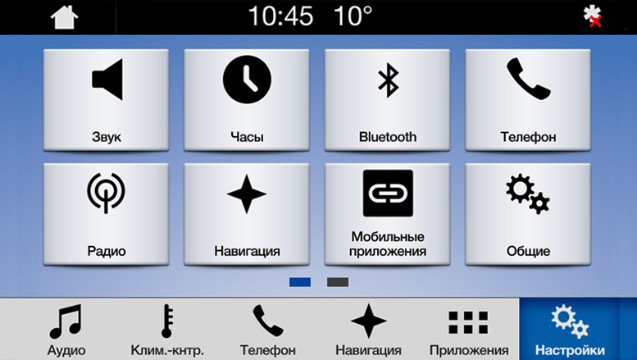













Инструкция по обновлению системы SYNC 3 с помощью USB (рус.)
Инструкция по обновлению данных карт навигационной системы Sync 3 с помощью USB (рус.) Приложение Android Auto
Приложения для Android Auto
Вопросы функционирования Android Auto обсуждаются в теме Android Auto .
| Sync 3, радио, навигация, мультимедиа, штатная, магнитола, синк, bluetooth, hands free, USB, РП6, РП8, РП14, РП26, РП27, РП28, РП34, РП48 |
11 декабря 2014г. компания Ford представила SYNC 3, знаменующий отход Ford от Microsoft к QNX разработки компании BlackBerry. SYNC 3 появится в автомобилях Ford в 2015г.



















SYNС 3 приходит в Европу
- этим летом
- с поддержкой Apple CarPlay и Android Auto™
- сначала на Mondeo, S-MAX и Galaxy, а затем на Kuga
| цитата: |
| SYNC 3 will be rolled out in Europe to be available first on Mondeo, SMAX and Galaxy; and later Kuga. |
| цитата: |
| Apple CarPlay support Siri Eyes Free for iPhone Android Auto™ compatible |
| цитата: |
| SYNC 3 launches in Europe in the summer, starting with Mondeo, S-MAX, and Galaxy. |
Пресс-релиз Полная фотогалерея SYNC 3 из рейсталовой Kuga 2 5 янв аря 2017



Лучше посмотрите сами на языке оригинала:
Ссылка 7 янв аря 2017 8 мар та 2017 16 дек абря 2019 KEN12
Производителя навигационной программы - TeleNav
Поставщик карт Европы - HERE (бывший NAVTEQ) - https://www.ford.co.uk/owner/resources-and-suppo. on-help
У них на сайте есть онлайн-карта - https://wego.here.com/
Ссылка куда можно отправлять репорты по картографии Here - https://mapcreator.here.com/mapcreator/ и https://mapfeedback.here.com/
Пробки TMC передаются по радиоканалу RDS, сопрягать телефон не надо (начиная с карт версии F7 пробки по территории России не отображаются). KEN12
как много вам открытий чудных .
http://www.ford.ru/Hidden/SYNC3
"Cистема совместима с Apple CarPlay и Android Auto." - то есть, при наличии совместимых приложений (например, гугл-карты будут совместимы) мы можете отобразить со смартфона навигацию на экране авто.
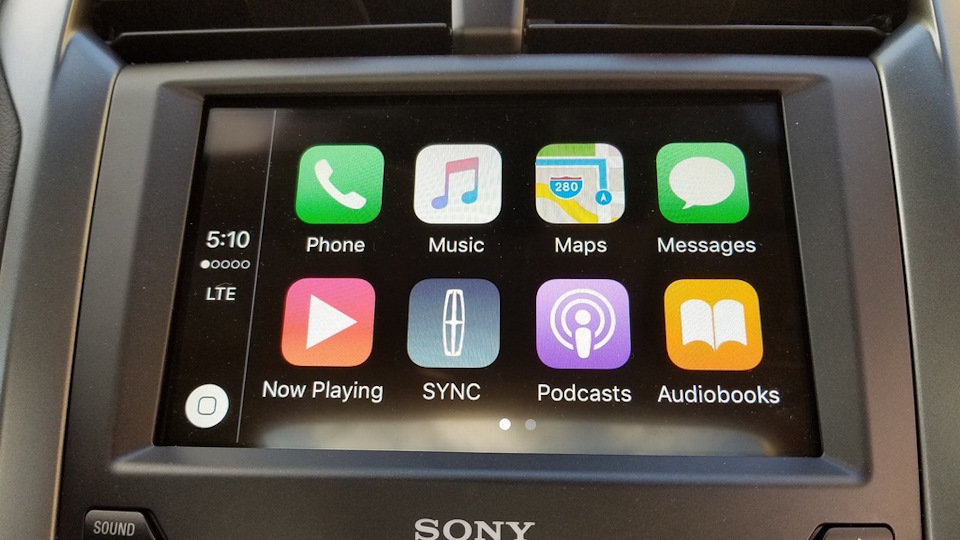
evgscorp
карты Here - это новое название Navteq после их покупки компанией Nokia, которую, в свою очередь купили мелкомягкие (карты никогда не назывались Nоkia). Очень приличные карты, которые, в частности, использует iGo и Яндекс. Обновляются производителем раз в квартал. Сейчас актуальная версия Q4 2016. Но, как выясняется, Ford в Sync3 обновляет карты реже.
Вот научиться бы свежие карты Here самостоятельно "подсовывать" синку.
| цитата: |
| Тут говориться о МОДУЛЬНОСТИ системы - вопрос к ГУРУ - эта всё там (цифровой приёмник-например) уже "покладено" и волшебными кодами открывается "что положено" , или это сегрегация на уровне недоложенных-недопаяных железок. |
по пунктам:
1) цифра, в штатах спутниковый сириус, в европе DAB, видимо тут про штаты все же. Так вот, там в самом модуле ACM разница, плюс платные подписки на сириус.
2) Нави, на данный моменты мы знаем, что аппаратно модули отличаются с нави и без.
3) Аудиосистема revel sound, это опять же другой ACM, усилитель и динамики
4) Как и предыдущий пункт, просто разные составляющие или их комбинации.
Так что в основном недоложенные железки, хотя что-то может и можно активировать, например в некоторых полутоповых ACM может быть поддержка усилителя или закрыты более качественные режимы эквалайзера


Пользуюсь с конца декабря 2016. Екатеринбург, Челябинск и соответствующие области. Именно с навигацией проблем не было. С устройством были: пару раз шум при включении (FKCLUB.RU » ФОРУМ ‹ Ford Kuga II ‹ Обновленная Ford Kuga II 2017 ), один раз вырубились оба порта USB в подлокотнике, после выключения/включения зажигания - нормализовалось. 9 мая 2017
| цитата: |
| По поводу шипения в центральном динамике. |
Списывался с техническими специалистами Форда, отправил статистику от нас и с драйва.
Вышло обновленное ПО для аудиомодулей, настойчиво приглашают обновиться у ОД тем, у кого есть жалобы на модуль.
Если после поездки на прошивку этот баг останется, или дилер не в курсе, пожалуйста отпишитесь
Куга
Для модуля без навигации сейчас актуальная прошивка GJ5T-14C044-RM
С навигацией (ТМС) GJ5T-14C044-UM
Посмотреть по своему автомобилю можно В ETIS:
модуль АСМ "Номер программного обеспечения по каталогу". Если отличается последняя цифра, можно обновляться
Sync3 без нави отличается от Sync3 с нави кол-вом оперативной и постоянной памяти.
На Sync3 EU без нави 16 Гб постоянной памяти (8 ГБ для Северной Америки), а на Sync3 EU с нави 64 Гб (32 Гб для Cеверной Америки).
Отдельные банки ОЗУ DDR3 по 512 мб на плате распаяны. Для блоков без нави - 2 штуки, для блоков с нави - 4.
Там внутри платы электронные
Вот фотки мои:




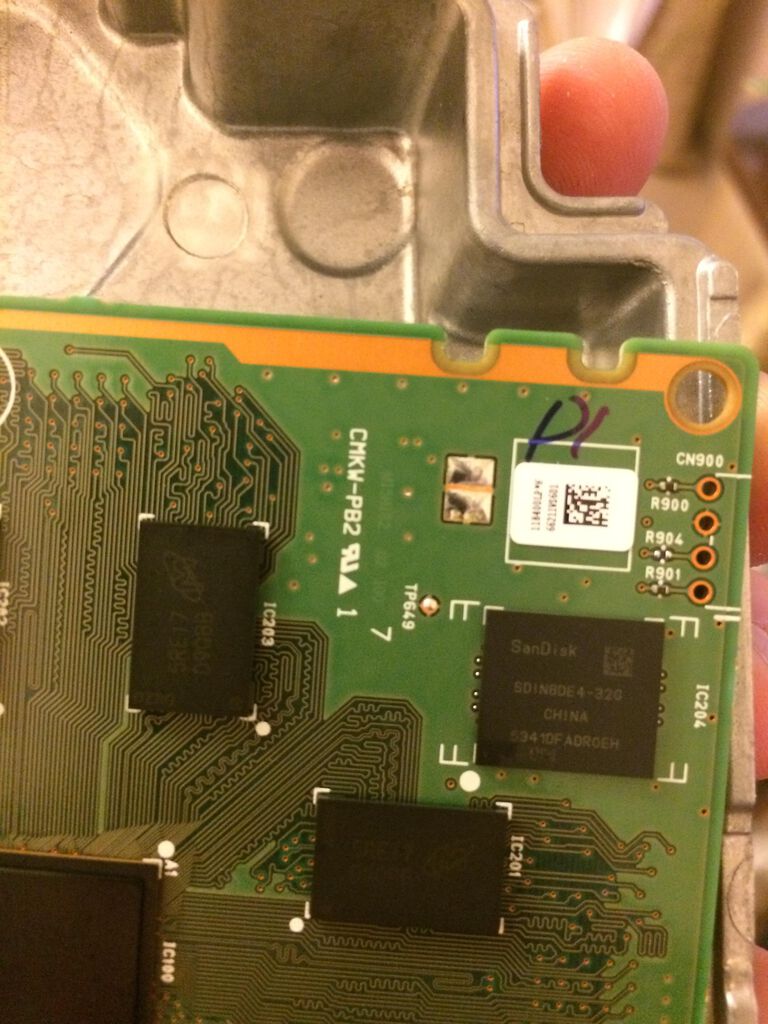
ПЗУ на 64: SDIN8DE4-64
В синке стоит эта микросхема ОЗУ :
MT41K256M16HA-125 AAT:E
Part number: D9QBB
Похожая на алиэкспрессе эта:
MT41K256M16HA-125:E
Part number: D9PXV
Первая имеет сертификацию на использование в автомотив системах и более широкий диапазон рабочих температур.
Итог. Необходимо допаять три микросхемы (2 шт. ОЗУ и 1 шт. ПЗУ).
Кто возьмется за его перепайку - я не знаю. Дорогой эксперимент выйдет + не факт, что все получится.
4 мая 2017Обновил вчера SYNC3 до версии сборки 17011. Обновлял ТОЛЬКО CIP.
В обновлении — •Continuous Software Improvement.
1. Качаем файл по ссылке HN1T-14G381-SA
2. Переименовываем для удобства скачанный файл в HN1T-14G381-SA.tar.gz
3. Создаем на Fat32 USB папку с названием SyncMyRide, копируем переименованный файл прошивки в эту папку.
4. Создаем в корне USB текстовый файл c названием autoinstall.lst, который должен выглядеть следующим образом:
5. Заводим автомобиль, вытаскиваем ВСЕ посторонние USB, телефоны, отключаем Bluetooth, вставляем нашу прошивочную USB и ждем. Сначала будет индексирование USB, и можно будет подумать, что ничего не происходит. Это работает опция Delay. Дождитесь окончания процесса и следуйте указаниям системы. После прошивки не забудьте перезагрузить систему нажатием двух кнопок — питание и кнопка поиска станций <right Arrow>.
6. Не забудьте удалить из корня USB файл Autoinstall.lst !
Опция Rename в оригинале отсутствует, и во избежание несчастных случаев на производстве я не стал добавлять.


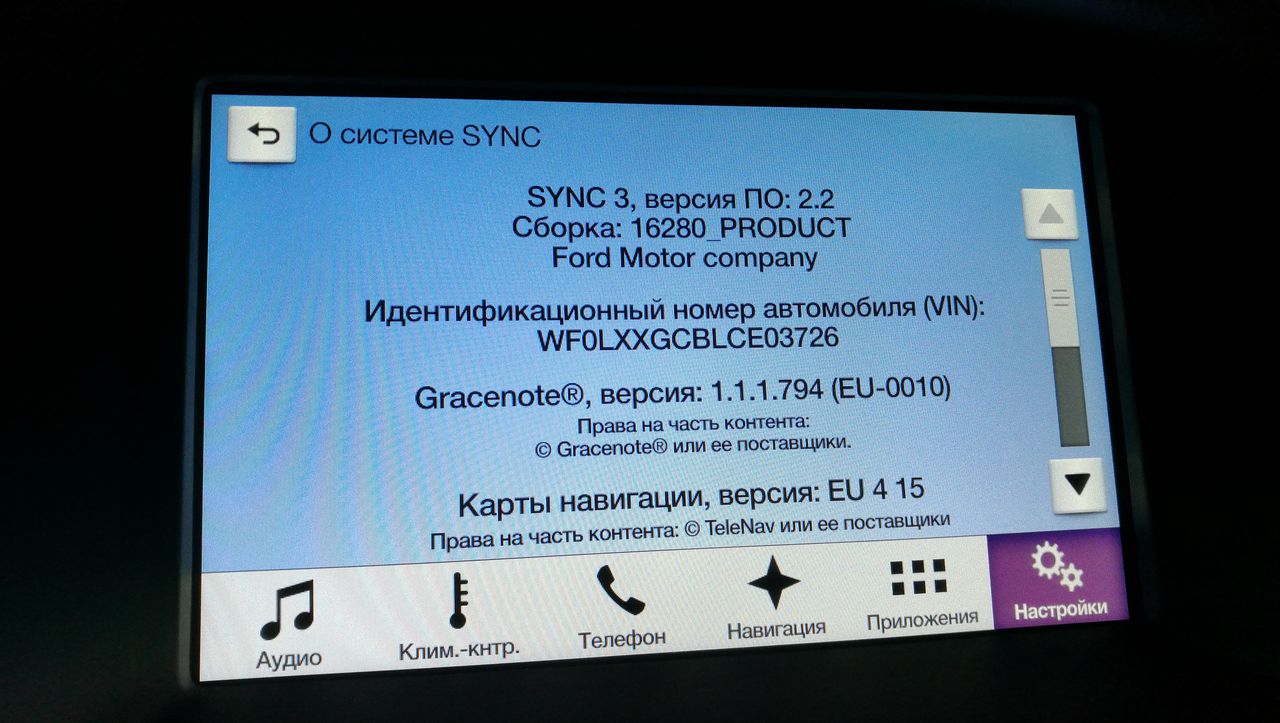

, на экране отобразятся настройка управления климатом, значок подогреваемого руля и прочее относящееся к климату салона ?
PS я понимаю, что возможно данная информация стоит $, само собой Ваше право ею не делиться
quicko
я не подскажу по простой причине - оперирую другой программой, но на фокусе обогревом руля и сидений с SYNC3 Вы и не сможете управлять, так как эти функции отнесены к Mondeo/Explorer
KEN12
это для North America - встроенный 4G модем для FordPass
A powerful way to connect to your vehicle—remotely
SYNC® Connect* allows Ford owners to stay connected to their vehicles in a way they’ve never been able to before. This built-in technology—powered by a 4G LTE modem and the AT&T network**—connects owners to their vehicles from virtually anywhere—through FordPass® on their smartphones.
With a SYNC Connect-equipped vehicle, you can use FordPass to access these remote features, so it’s ready to hit the road when you are.
Remotely start your vehicle and climate control system
With the press of a button on your phone, you can start your vehicle. And, if you select Auto or Last Setting, you can have your vehicle be at the same temperature and fan speed you previously selected. If it’s snowing outside, your vehicle can be nice and toasty; and if it’s a scorcher, it can be nice and cool.
Set up a remote start calendar
Whether you leave for work at the same time every day—or only on Tuesdays and Thursdays—just schedule a remote start for specific times and days of the week.
Note: If you haven’t driven your vehicle between scheduled remote starts, they will be turned off and you’ll receive a notification through FordPass.
Lock and unlock your vehicle’s doors
No need to hurry back to your vehicle, you can lock or unlock the doors from virtually anywhere.
Locate your vehicle
When you leave the mall, you can use FordPass to guide you to your parked vehicle. The Vehicle Locator feature saves the location of your parked vehicle with an on-board GPS. The vehicle location is automatically saved when you turn off your vehicle.
Check the status of your vehicle
If you’re wondering whether you have enough fuel to get to your appointment, you can check your fuel level in FordPass. You can also check approximate mileage and miles until your next service is needed.
Note: A SYNC Connect-equipped vehicle must first be activated to access these remote features. Learn how to activate SYNC Connect powered by FordPass.
Owners with SYNC Connect-equipped vehicles receive complimentary service of five years. FordPass is available as a free download for Android™ smartphones and iPhone®.43
Vehicles equipped with SYNC Connect: SYNC Connect is standard on the 2017 Escape Titanium and is included in the SE Technology Package. For 2017 Fusion, it is standard on the Fusion Platinum and Platinum Hybrid. In addition, it is standard equipment for the Fusion SE (202A), Titanium (300A), V6 Sport (401A), SE Hybrid (602A), and Titanium Hybrid (700A) when the Driver Assist Package (90A) is ordered.
Если у SYNC 2 мы получали четыре области дисплея с соответствующими задачами, то у SYNC 3 мы получаем шесть основных пунктов в нижней части экрана: аудио, климат-контроль, телефония, навигация, мобильные приложения и настройки.
Как обновить Sync 3?
В разделе «Общие параметры» выберите пункт «Автоматическое обновление системы». Передвиньте кнопку в положение «Вкл.». Система SYNC 3 спросит, хотите ли вы получать системные обновления. Нажмите «Да», после чего отобразится экран подтверждения.
Как подключить телефон к машине Форд Мондео?
Процедура подключения устройства:
- Кратковременно нажмите на кнопку menu.
- Нажмите на кнопку enter.
- Вращайте регулятор menu/vol до выбора пункта pair phone, затем нажмите на кнопку enter.
- На дисплее появится надпись ready ТО pair (готов к подключению), а затем надпись «passcode=1234» (код = 1234).
Как включить блютуз на форде?
Как включить блютуз на магнитоле 6000CD Форд Фокус 2
- Включаем устройство.
- Нажимаем на кнопку выхода в меню.
- Один раз нажимаем на правую стрелку.
- После этого 6 раз нажимаем на кнопку выбора меню. На дисплее должна загореться надпись ВТ on или ВТ off.
- Стрелкой устанавливаем значение On и подтверждаем кнопкой выбора меню.
Как подключить телефон к Форд Фьюжн?
Откройте на мобильном телефоне меню Bluetooth и выберите SYNC в качестве устройства, к которому нужно подключиться. 4. Введите шестизначный PIN- код, который отображается на дисплее SYNC. После подключения мобильного телефона на дисплее выводится соответствующее сообщение.
Как русифицировать Sync 3?
Как узнать версию Sync?
Как проверить версию SYNC? Для проверки версии SYNC необходимо зарегистрироваться на сайте http://www.syncmyride.com. При этом для регистрации необходимо указать произвольный адрес на территории США. к примеру штат NY, город New-York, ZIP 10002.
Как подключить телефон к магнитоле через Bluetooth?
Как включить Аукс на Форд Мондео?
Чтобы включить блютуз на магнитоле Форд CD достаточно зайти в меню настроек и включить Bluetooth в соответствующем подразделе. После этого должен будет появиться индикатор о включении или отключении блютуз.
Читайте также:

